电脑配置单选策略前言
俗话说授人以鱼不如授人以渔。翻遍网上所有的装机指南,每个人都会告诉你,这个价位的配置就该选,甚至会告诉你,这个价位的配置就该选,别乱换配件!这个方法肯定能在最短的时间内组装出一台还不错的电脑。不过DIY毕竟叫“自己动手”,组装电脑是一项个性化色彩非常浓厚的活动,千篇一律的配置清单显得毫无意义。
我们之前的工作都是简单的推荐配置,告诉大家按照配置来就行,就像是给人“鱼”一样。但是现在有详细的笔记本和手机购买指南,教你如何从零开始选择产品:
1、
2、
3.
作为万机俱乐部的招牌业务,DIY电脑组装,怎么能少了这部分呢?所以我和Garnett想给大家普及一下基础知识,教大家如何选择配置,于是就有了这篇文章。
本文是教大家如何“钓鱼”,如何自己选择配件,你可以根据自己的需求调整精华帖的配置列表,增加更多个性化元素。(是的,本文是帮你改配置的,但请仔细看,否则改了可能比不改还糟糕)
*3月份配置表将于3月2日、3月3日在JRS游戏俱乐部头条发布!
那么,如何选择配置表呢?本文将从选择配置表的顺序开始讲起。大家不妨按照我写的一步一步来。
1. 设定预算
我个人不太喜欢朋友问“我想玩XXX游戏,能推荐一下电脑吗?”我要强调的是,每条推文都会附上加入QQ群和微信群的方法。我们为什么要有那么多群呢?主要是为了方便回答问题。我和Garnett一天只有24小时,很多时间都花在学习/工作和写推文上,很难有时间回答问题,也很难回复你私信我们发的问题。希望大家理解。
我跑题了。我最讨厌的就是没有预算的问题。通常,人们会说“如果你没有预算,就选择 Alienware Area51M”。对于电脑来说,预算是最重要的!没有预算,一切都是空谈。
所以建议大家在购买前做好预算!!! 不要问“我不知道多少钱的电脑能满足我的需求?”之类的问题,在可以承受的范围内购买最合适的电脑即可。

这幅图或许是很多朋友生活的真实写照。电脑往往作为娱乐,比较小众,所以大多数人买电脑的预算都不是很高。好在现在DIY市场比较实惠,3000元就能买到一台不错的电脑。
拒绝多花钱,从我做起!
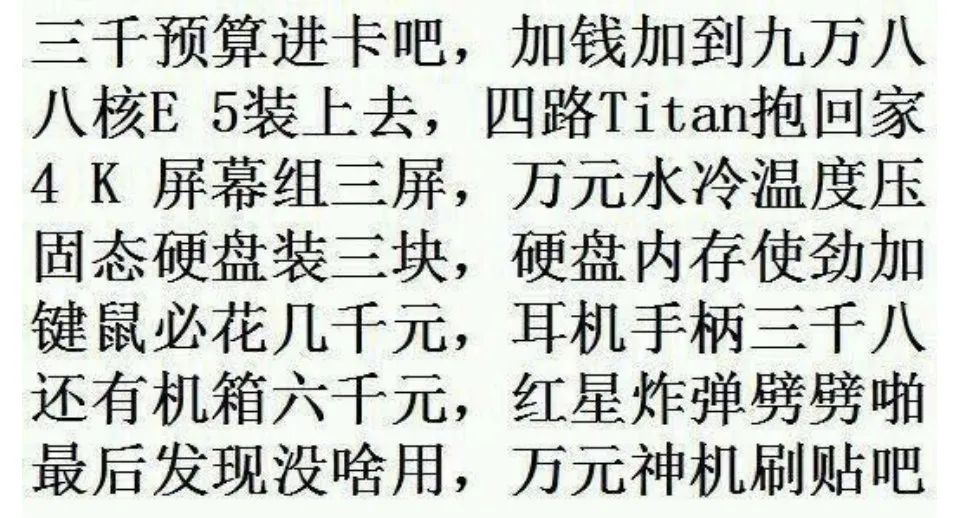
▶ 流传多年的梗
作为一个卡巴间谍多年,当年亲眼见证过这种加钱风潮,那时候我还年轻,所以会跟着大家加钱,也喜欢怂恿别人加钱,但现在真正推荐配置的时候,我是反对加钱的。
很多人教唆别人多花钱,说“加几百块钱买XXX显卡,就能提升X体验”,但你真的加几百块钱,就会发现再加几百块钱就能买更高级别的卡了。到时候你发现原来选的主板和CPU不够强,花了更多的钱升级主板和CPU之后,觉得RGB信仰不够用——最后你发现实际花的钱远远超出了最初的预算。
如果你有过这样的经历,请在评论区举手!
DIY 和笔记本不同,升级空间很大。现在预算不够不代表以后也不够。现在买了低价电脑,以后有钱了再慢慢升级,甚至直接换个好点的,总比加钱好。如果因为加钱买电脑而降低生活品质,那就太不值得了。
2. 核心配置
相信看过我系列科普文章的朋友都知道我所说的“核心配置”是什么意思——一般是指CPU、主板、显卡三大部件。由于一般笔记本电脑不需要考虑主板,所以就简化为CPU和显卡两大部件了。
核心配置是决定电脑性能的最关键因素,电脑能承担什么任务、能玩什么游戏,很大程度上取决于核心配置的强弱。对于一般的电脑装机用户,可以采用这个公式来选择核心部件:

比如你的预算是5000元,那么你大概可以花3500元买CPU+主板+显卡;你的预算是7000元,那么你大概可以花4900元买CPU+主板+显卡。当然前面也说了,这个公式只是参考,也不用严格按照70%来算,大致“大概”就可以了。
如果对电脑外观没有特别要求的话,无论是游戏还是工作,这个比例基本都可以接受。不过对于部分用户七彩虹超频软件教程,比如ITX用户或者RGB爱好者,会在其他配件上花费更多,核心配件的比例就会减少。
配方仅供参考,请根据自己的需求进行调整!
好了,现在你知道了选择CPU+主板+显卡需要多少钱了,下面我来告诉你如何选择CPU。
1.CPU选择
现在的台式机CPU市场正处于两大巨头分庭抗礼的阶段,Intel和AMD都值得推荐,这里再说一遍,AMD现在的台式机CPU产品还是挺不错的,不管是日常办公还是游戏,都可以买!
英特尔:第九代是最新
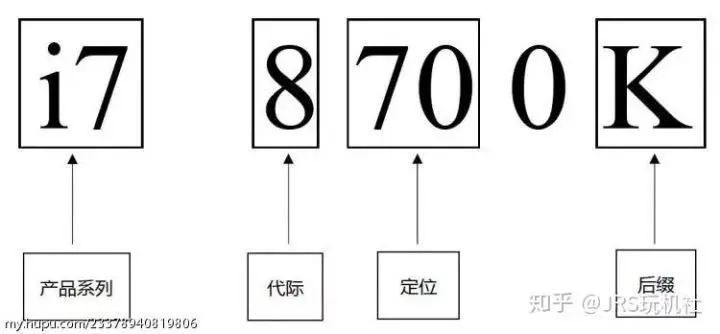
▶ Intel CPU 描述
Intel 可以选择 i3/i5/i7/i9,记得选择末尾带“9XXX”或“10XXX”的型号!
后缀说明
无后缀:台式机 CPU
K:台式机CPU可以超频
X: 至尊系列台式机 CPU
T/S:低功耗台式机 CPU
Intel现在面临换代,不建议现在买Intel平台,四月份十代酷睿上市,规格上十代比九代高很多,而且九代不能直接升级到十代,主板不兼容(万恶的Intel);i7 9700F和i9 9900F也不建议,价格挺贵的。
AMD:第三代 Ryzen 是最新型号
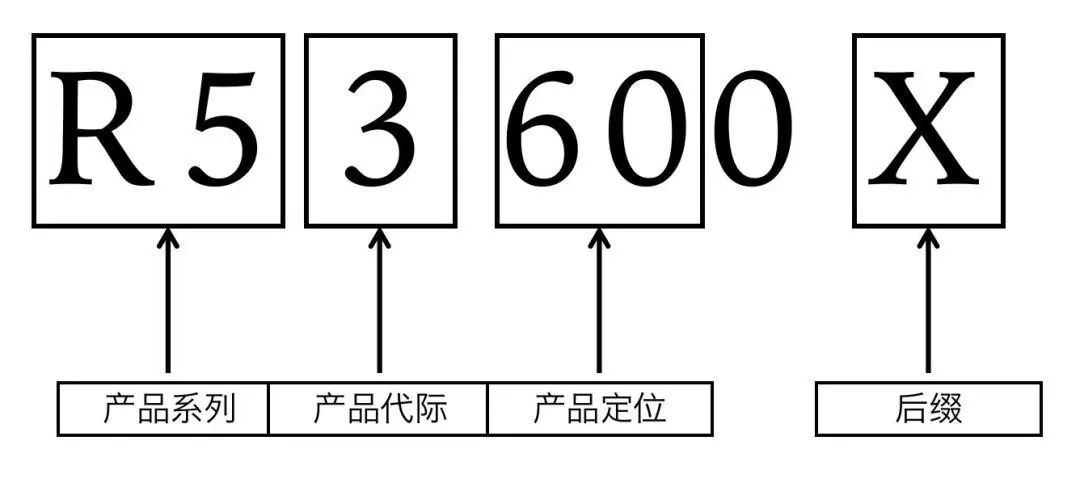
您可以选择AMD R3/R5/R7,但建议选择第3代产品。
后缀说明:
X: 高频台式机CPU
G:集成显卡的台式机CPU
GE:集成显卡的低功耗台式机 CPU
AMD Zen3架构的第四代锐龙会在年中上市,大概和去年一样是在7月份,所以现在就可以买到Zen2架构的第三代锐龙,之后就可以升级,不用换主板。
介绍完了AMD和Intel的产品名称,下面我们进入最重要的部分:哪一款值得选择?为了让大家选择起来更方便,我做了一个表格,大家可以根据自己的需求和预算(这是最重要的)来选择:
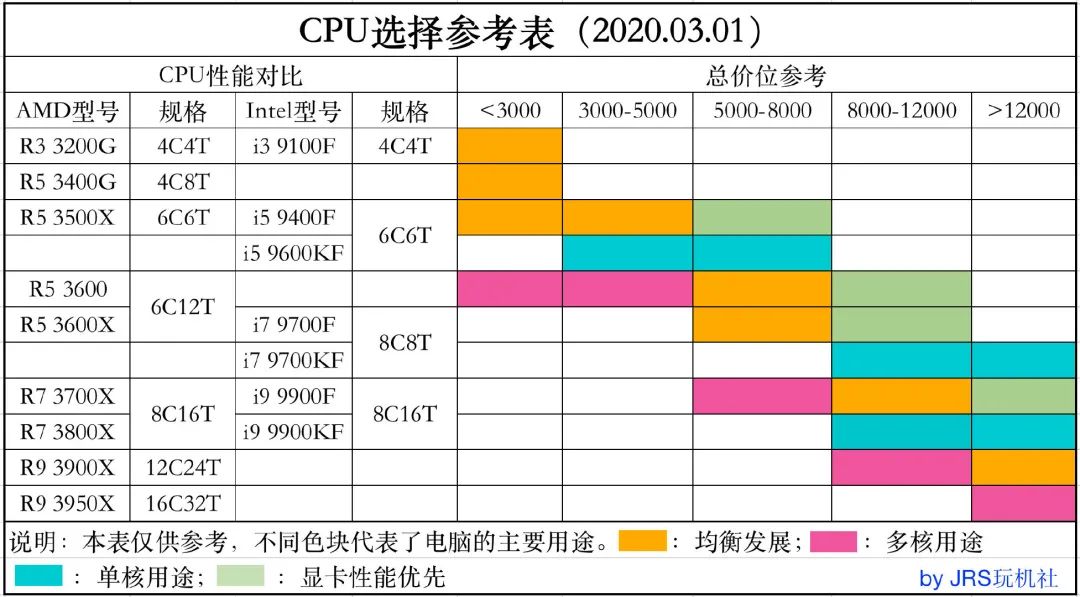
具体的说明在表格里,这里我给大家讲解一下如何使用这个表格:
(1)定预算:比如预算是5000元,那只需要看3000-5000这一栏;
(2)用途:以下是一些常见用途:
均衡发展:通用于一切用途,追求均衡配置,适合大多数人;
多核使用:适合多开、渲染、建模用户
单核使用:适合追求帧率的网游和只消耗单核的工作程序用户
显卡性能优先:单机大片爱好者,追求单机大片帧率
当然,每个人的电脑使用模式都是不同的,这四种用途当然不能代表所有人,但可以代表大多数人。
[例子]
预算上限是5000元,我平时玩英雄联盟,但也玩NBA 2K之类的单机游戏,还需要用电脑运行一些程序。
此类使用属于“均衡发展”类型,对应3000-5000元,认准橙色块——哦,需要选择R5 3500X或者i5 9400F。
是不是很简单呢?
2.主板选择
主板的选择取决于CPU,我以前在卡巴斯基的时候,还没有“主板+U组”的说法,很多人都会选错主板。现在CPU和主板基本都是一起卖的,所以不用担心这个问题。不过还是想给大家简单介绍一下主板芯片组。
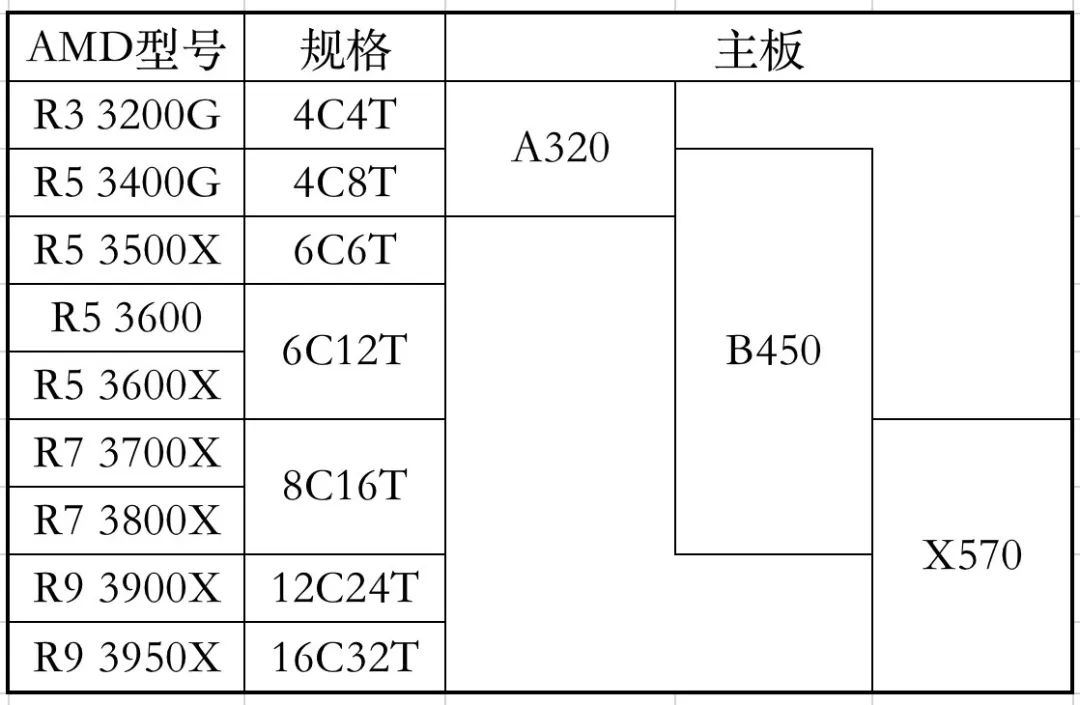
▶ AMD CPU主板搭配建议
AMD全系都支持超频,因为用R9的人还是少数,大部分人都用R5、R7,而对于这部分人而言,B450主板就没问题,而且B450主板还支持CPU、内存超频。
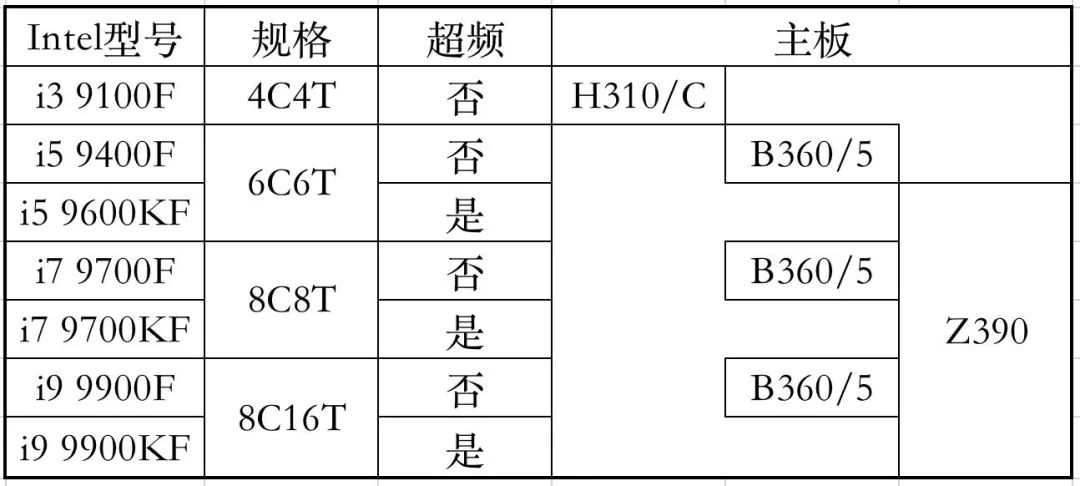
▶ Intel CPU主板搭配建议
Intel 有一类后缀为 K/KF 的 CPU 支持超频,这类 CPU 最好搭配 Z390 主板,以获得更好的性能,不带 K 的 CPU 可以搭配 B360/B365 主板,其中 H310C 和 B365 主板原生支持 Windows 7。
说完了主板芯片组与CPU的对应关系,同一款芯片组的主板有很多种型号,我们该如何选择呢?这个问题比较复杂,需要考察主板的用料、BIOS等,这里就不展开了,建议按照自己的配置清单来选择。
关于主板的最后一个问题是主板类型:
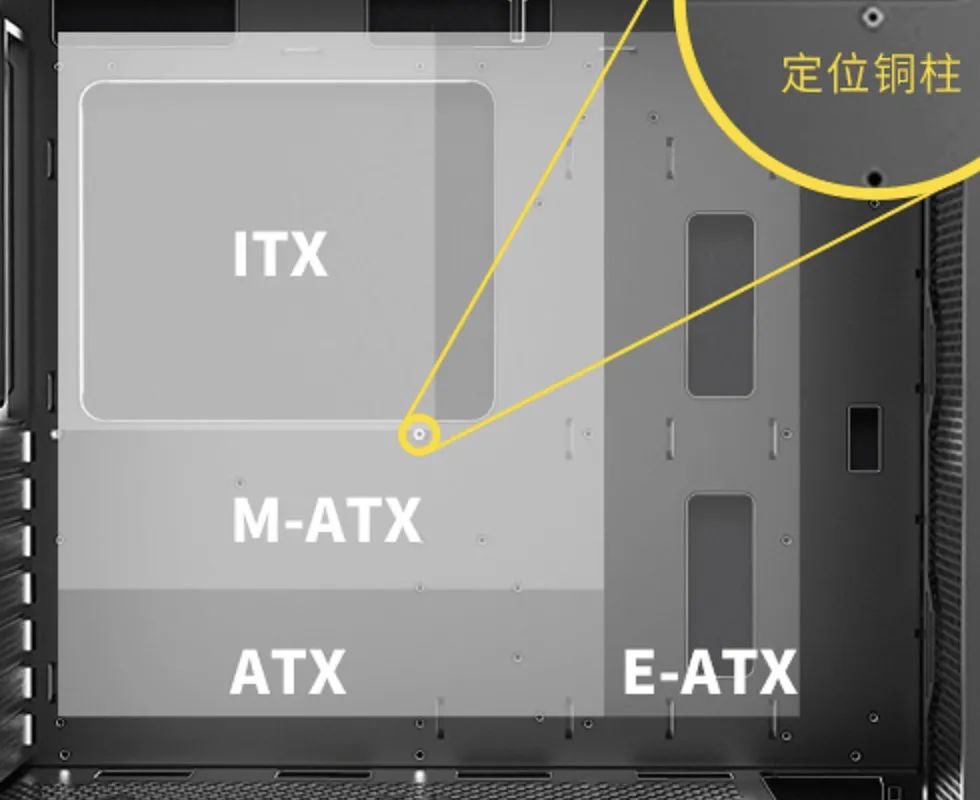
▶ 主板类型
大机箱可以支持小主板,小机箱不一定支持大主板,买电脑的时候要注意机箱支持什么主板。
很多人认为大主板用料更好,这个观点现在已经错了,很多M-ATX甚至ITX主板的用料都比ATX主板好,普通用户可以直接购买M-ATX主板,没必要刻意追求大主板。
3.显卡选择
选择好CPU和主板的套餐之后,显卡的选择似乎就变得非常简单了——只要从核心配置的预算中减去主板+CPU的钱,就是买显卡的钱了。
[例子]
我们还是用上面的例子,总预算5000元,核心配置预算为5000x70%=3500元七彩虹超频软件教程,我们选择了3500X+B450主板CPU套装,花费了1400元。
我们还有2100元左右的预算可以选择显卡。
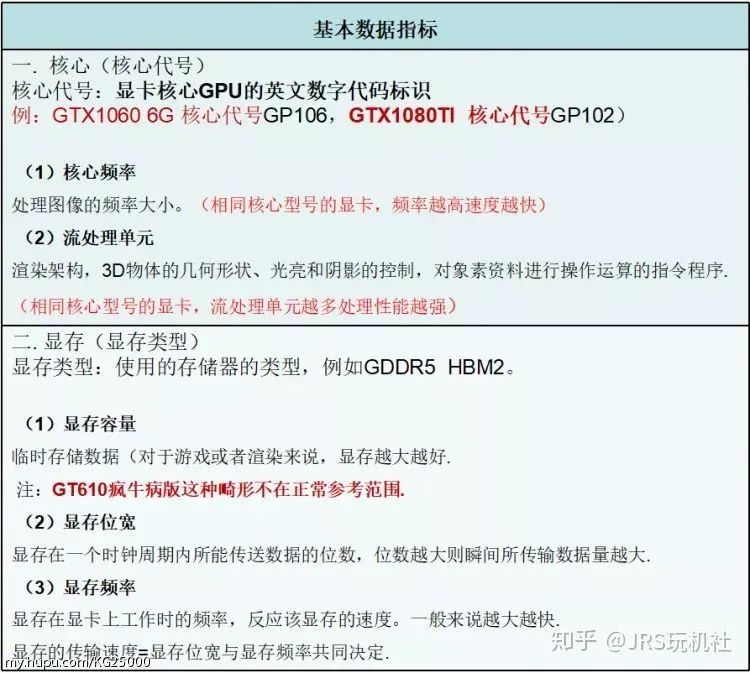
▶ 显卡性能的基本性能指标
现在做显卡的公司有两家:NVIDIA(N卡)和AMD(A卡)
NVIDIA:RTX20/GTX16 Super系列是最新
别问为什么名字不一样,反正你看到RTX20、GTX16,就属于最新一代的显卡了。
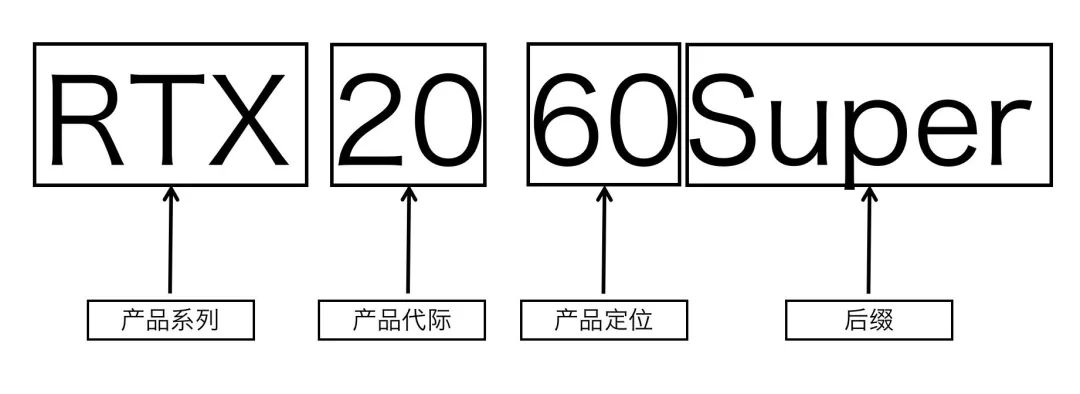
▶ N卡产品说明
RTX与GTX的区别在于RTX支持光线追踪,产品定位代表产品实力,比如RTX2070高于RTX2060。后缀代表不同版本的含义,比如Super代表“加强版”,ti也是“增强版”的意思,Max-Q代表低功耗版。
AMD:RX 5X00系列是新型号
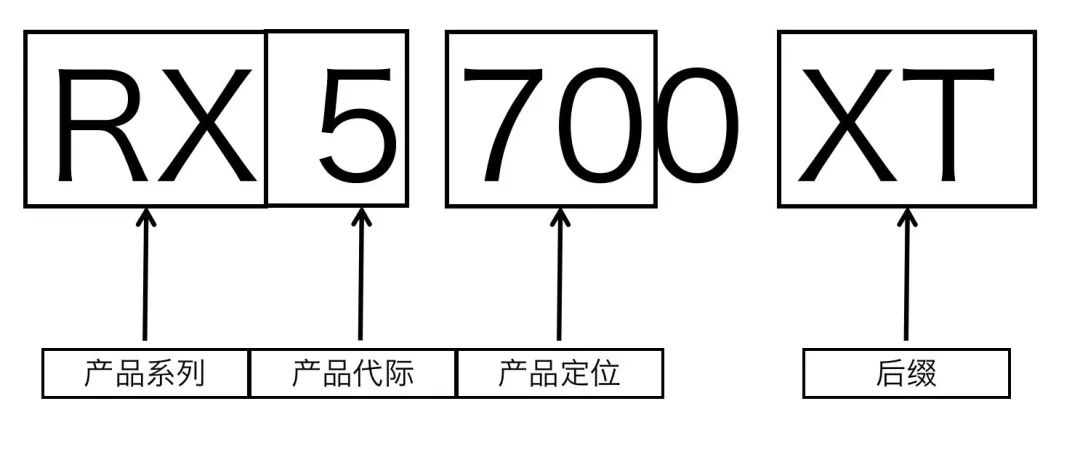
▶ 卡片产品说明
从命名上看,AMD和NVIDIA比较类似,最新的是基于7nm Navi架构的RX5700/5700XT显卡,XT也是“加强版”的意思。
目前N卡依然是主要推荐的显卡,不仅价位覆盖高中低端广泛,而且性价比也很高。
NVIDIA和AMD都是GPU芯片提供商,一般不生产显卡(当然还是有一部分公版显卡的),生产显卡的又是另外一批厂商,这就涉及到另一个问题,买什么牌子的比较好?

▶ 不要购买上图中出现的不知名品牌的正品显卡。

▶ 逆向运营,值得信赖的品牌
以上这些品牌也是我们经常推荐的品牌,至于A卡,Sapphire、Shaxon、XFX、HIS、PowerColor、ASRock等品牌都值得信赖。
那么问题来了,同型号不同品牌的显卡该怎么选?其实最顶级的非公版卡和最低端的卡性能差距通常在5%以内,考虑到一般人不会超频,所以选择价格最低的显卡往往比较靠谱。不同品牌的保修政策不同,所以优先选择支持专人送货、质保时间长的品牌;
什么是人身保险?
无需发票,只要显卡上的SN码即可获得保修服务。个人无需通过经销商,直接联系厂家售后即可。这样的厂家支持个人提供保修服务。
目前支持人身保险的厂商:(截至2020年3月)
多彩:iGame系列;
GALAXY:HOF、GAMER和Star系列;
Maxsun/美捷;
美国手语;
Gainward:G Soul Geek 和 Dazzling Light 系列
技嘉(如无发票,需支付运费)
支持人身保险的厂商不管产品在哪儿购买,无论是京东、淘宝还是拼多多,都可以享受到同样的售后服务。
很多看过我们推荐配置表的朋友都会疑惑:为什么总喜欢推荐微星、翔升等品牌的显卡?还是价格因素,如果喜欢大品牌,可以两者选一,要么多花钱,要么降低性能。对于大部分电脑组装机来说,这些“乞丐版”显卡往往采用公版PCB,只是换了散热片而已,可能比显卡厂商修改过的非公版PCB更稳定,所以不用担心。
[例子]
拿2100元去淘宝看看:
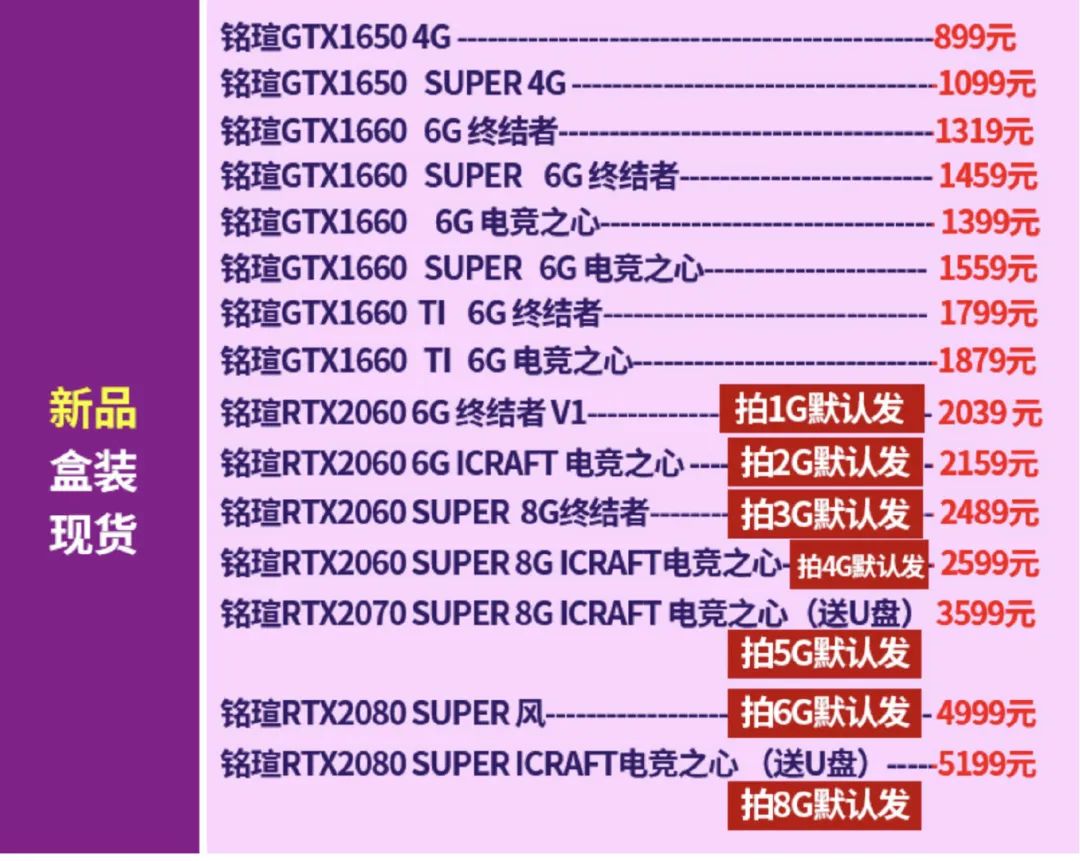
一目了然,我选的是RTX2060 6G终结者V1。
3.内存和硬盘
选择完CPU+主板+显卡之后,我可以说,恭喜你,你的配置清单已经基本完成了。接下来选择内存和硬盘就比较简单了。
(1)内存
在手机都8GB内存的时代,电脑8GB内存似乎有点尴尬,当然一切还是看预算,8GB其实可以满足很多需求。
8G:对于预算有限的用户来说,可以满足对配置要求不高的日常办公、网游等需求。
16G:主流用户,满足单机大片、高配置网游需求
32G:适合工作用户,例如视频编辑,渲染,建模等。
64G及以上:适合重度工作用户和喜欢把内存条塞满的人
理论上来说,电脑内存越大越好,就好比手机上的RAM,8G肯定比6G好。内存越大,越不容易杀掉后台。同样,对于电脑来说,电脑内存越大,可以挂在后台的软件和进程就越多,越不容易死机。所以买内存条要根据自己的预算,尽量买大一点的。
内存的主要参数有:频率、颗粒、时序、容量
采购顺序:容量>>颗粒>频率>定时
对于大多数用户来说,超频是没必要考虑的,容量才是王道。如果要超频内存,首先要考虑颗粒,好的颗粒决定了更好的超频潜力和更好的时序。
确定容量之后,接下来就是选择具体的内存型号了,如果不需要超频的话,随便选一款就行了。
如果需要超频的话建议选择超频能力强的内存,比如海力士cjr颗粒,美光c9bjz颗粒,三星B die颗粒等。
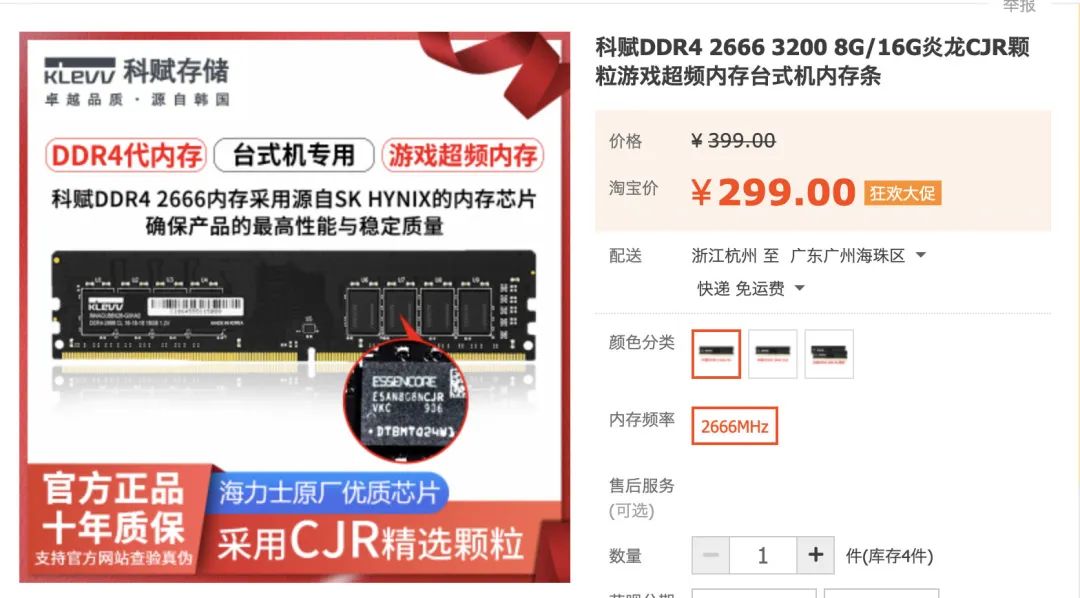
▶ 可福记忆
在内存领域,基本上90%以上的型号都是使用混合颗粒,购买某一型号的稳定颗粒其实并不常见。
*内存频率不代表只能在这个频率下工作!
比如一条 DDR4 3200MHz 的内存,插上去不动的话,会跑在默认的 2133/2666MHz;如果手动开启 XMP(AMD 称之为 A-XMP 或 DOCP),就能跑在 3200MHz。不过这只是内存内置的设定,实际运行中不一定跑在 3200,也可能超过 3200,具体要看内存颗粒的质量和平台的内存控制器。
(2)硬盘
在人均固态硬盘的时代,一定要选择固态硬盘,目前最主流的就是这款 PCIe 3.0x4 NVMe 固态硬盘:

▶ 海康威视C2000 Pro
固态硬盘该选哪款?篇幅有限,这里就不细说了。到2020年,所有软件都会装在C盘,没必要把软件移到别的盘,所以很多软件就算装在其他盘,C盘上也会有常驻文件,如果重装系统,这些软件可能就用不到了。反正软件都要重装,那把软件放在C盘干嘛不干?
我应该购买多大容量的固态硬盘?
512G:适合大多数用户,所有软件都存储在固态硬盘中;
1TB:适合一些单机游戏,单机游戏如果放在固态硬盘里,加载速度会更快。
2TB:适合预算比较高,需要剪辑大量视频的重度单机爱好者,素材放到固态里拖进剪辑软件里也比较快
对于很多人来说,纯固态硬盘就够用了。但如果你的多媒体文件很多(比如视频、图片、音乐等),还是需要机械硬盘。机械硬盘有两种尺寸,一种是 2.5 英寸,一种是 3.5 英寸:

▶ 3.5英寸与2.5英寸机械硬盘对比
对于大多数台式电脑来说,机箱都可以容纳3.5英寸的机械硬盘,所以直接买3.5英寸的就可以了。
机械硬盘同样也有“立式”和“叠瓦式”的区别:
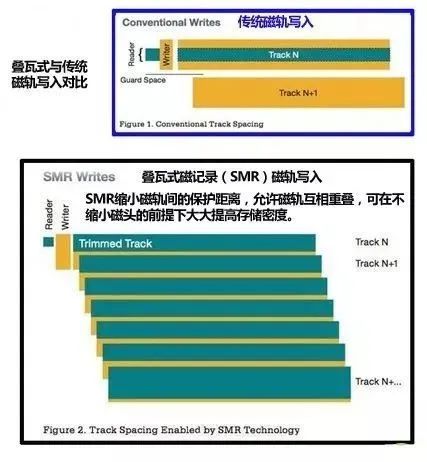
叠瓦式硬盘的速度比传统立式硬盘要慢,特别是在读写小文件的时候,所以如果你需要用机械硬盘来存储游戏的话,建议购买立式硬盘;如果主要用来存储视频、音乐的话,叠瓦式的也是可以的。

▶ 东芝 P300 2TB,市面上少见的立式硬盘
你应该买多大的机器?这取决于你。任何尺寸都可以。
4. 电源
本来想把电源和机箱一起列的,后来想想电源还是很重要的,所以就单独列了出来。
对于台式电脑来说,它只是机箱底部一个不起眼的配件,但对电脑的稳定运行却起着至关重要的作用,老话说省电不能省,还是有道理的。
判断一个电源好坏的参数有很多,比如转换速率,纹波,结构等等,这里我就简单的给大家说一下如何选择电源的大小。
上面提到的“核心硬件”概念,指的是CPU+主板+显卡,这三兄弟也占据了电脑耗电量的大部分:

▶ 电源大小参考计算公式(比较保守,留有一定余量)
由于主板的功耗相对较小,所以一般只考虑CPU+显卡的功耗。
[例子]
还是用上面的例子,我们选取了一款R5 3500X+RTX2060的平台,已知R5 3500X实际功耗在150W左右,公版RTX2060在180W左右,其实150+180+150=480W,也就是说这款平台只需要额定480W就行,我们一般建议500W,这样就算平台满载也会有很大的余地。
那么如何知道CPU和显卡的实际功耗呢?首先我普及一个概念:TDP不等于实际功耗。TDP全称是“Thermal Design Power”,直译为中文就是“热设计功耗”,电商网站一般都会给出TDP这个参数。
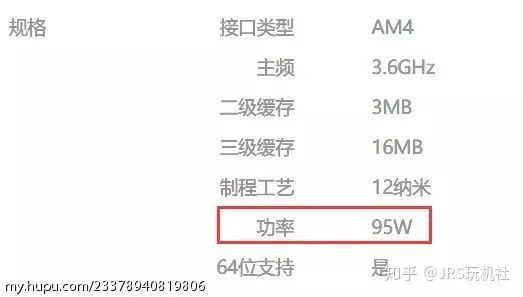
TDP 并不代表实际功耗,待机时功耗远低于 TDP,但超频或满载运行时功耗往往会大于 TDP,因此不能单纯看 TDP 来选择电源。
想要了解这款硬件的实际满载功耗最好的方式就是:百度!
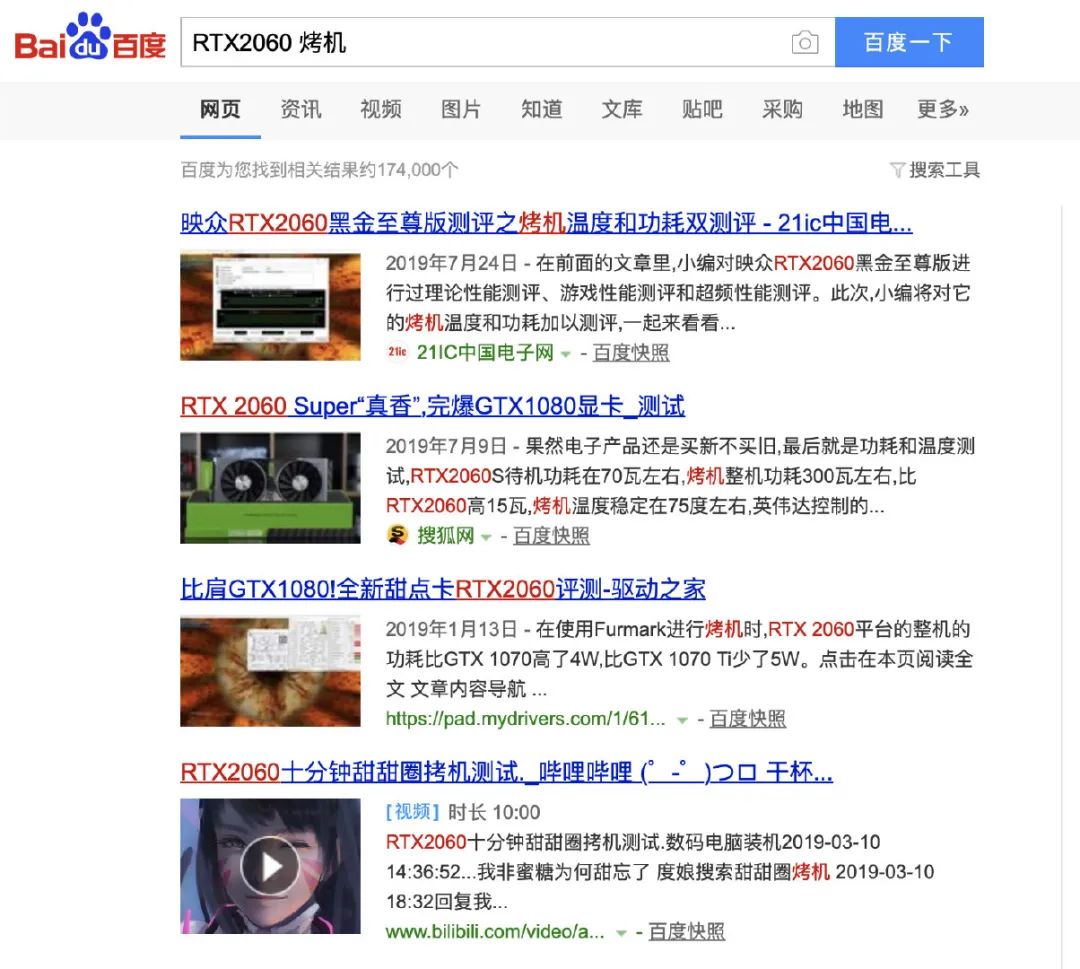
▶ 搜索示例
因为每一款硬件都会有很多人去测试它,基本上参考大家的数据就能知道这款硬件的实际满载功耗。
知道了电源要多大,下面我们来说说选择什么牌子的电源。其实电源的具体型号远比品牌重要——有些国产品牌有不错的产品,有些“台湾大厂”也有比较让人失望的产品。这里就不细说了,根据自己的配置选择就好。
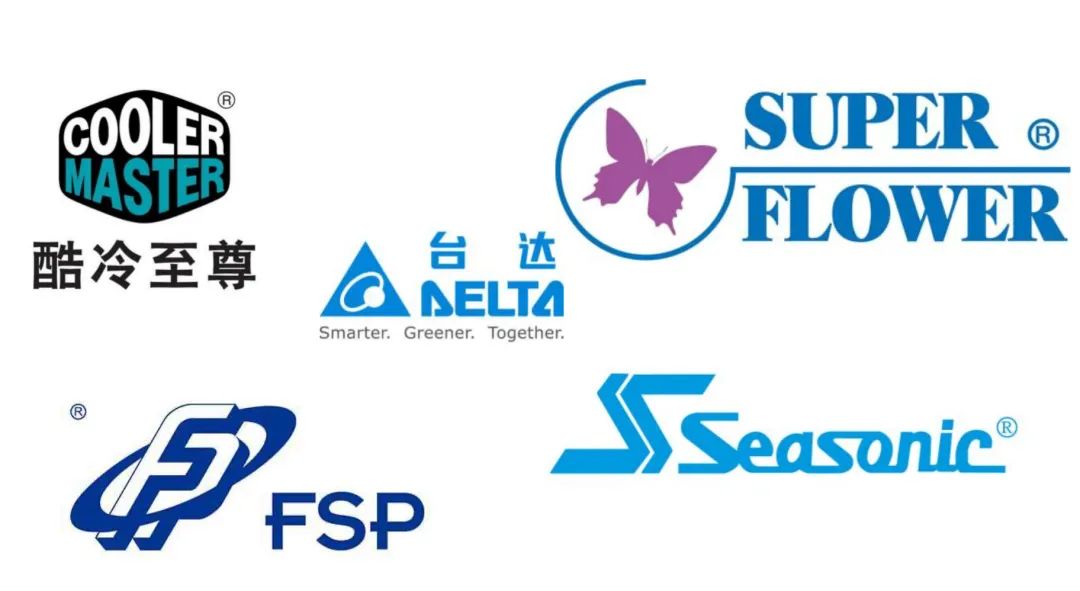
▶ 常见的“台湾厂商”有酷冷至尊、台达、振华、全汉、海韵等。
5. 底盘与散热器
选择好电源之后,你的台式机配置就基本完成了,最后要选的就是机箱和散热器了,这也是整台电脑最“个性”的部分,下面我简单给大家说一下如何选择。
1. 底盘
其实把机箱归类为“外观件”似乎不太合适,毕竟机箱内部结构、风道等也很大程度上影响着平台的温度表现。不过由于硬件发热量一般不大,因此可以根据个人对外观的喜好来选择机箱,只需要关注以下几个参数即可:
(1)主板支持

▶ 机箱详情页一般会描述主板支持
(2)散热器和显卡支持
风冷散热器高度与显卡长度需要注意:
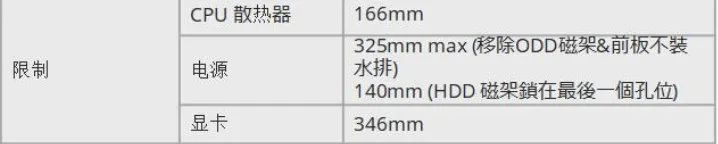
▶ 底盘详情页通常还包含
如果你用的是小机箱的话,尺寸方面就更要注意了,小机箱不但对显卡的长度有要求,对宽度、厚度也有要求,购买的时候要注意这一点。
(3)支持风扇和水冷
这也是需要注意的,特别是对于需要水冷的用户。

▶ 机箱详情页风扇、散热器介绍
2. CPU 冷却器
我应该选择什么等级的散热器?以下是供您参考的表格:
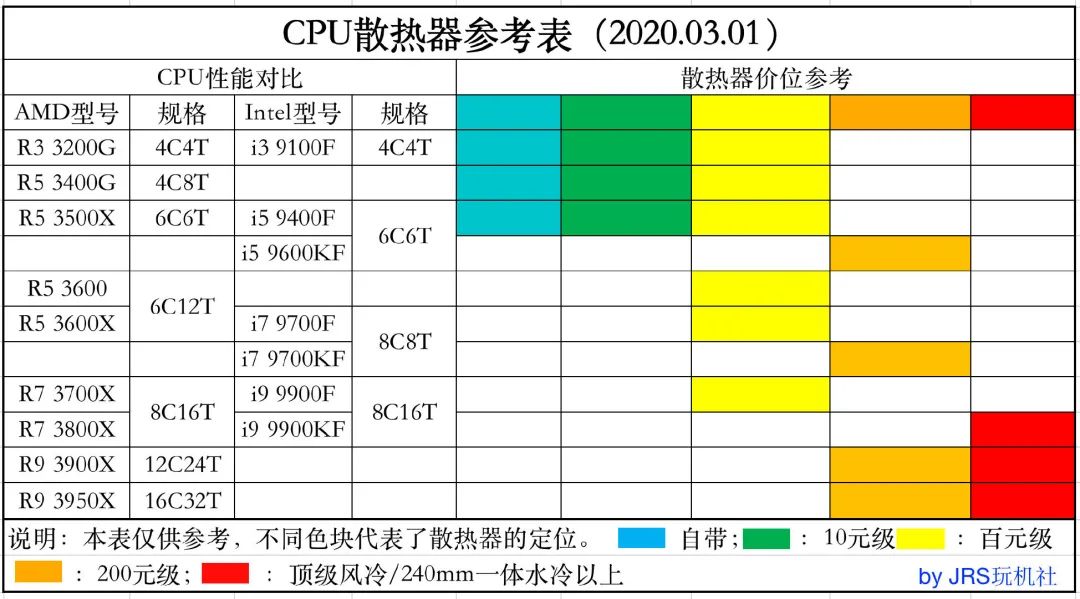
对于大多数人来说,低端散热器就足够了。
在选购散热器的时候只需要了解机箱的参数,避免购买“超标”的散热器。
3. 机箱风扇

▶ 较常见的立体风管
可以买几个风扇放在机箱里,提高散热性能,也可以改善美观度(如果你用的是RGB机箱的话),一般顶部有1-2个风扇,前后各有1个风扇,可以大大满足主机的散热需求。

6. 选择配件后我应该做什么?
恭喜!此时,您的配置清单已经完成,您可以开始下单了。但在下单前,您还可以关注一些小配件:
硅脂:这通常是 CPU 散热器附带的。AMD 自己的散热器直接将其涂抹在底部。
线材:电源线齐全,连接机械硬盘和SATA固态硬盘到主板的SATA线也齐全,主板会自带,不用担心;
螺丝刀:您家里可能有一个,普通的十字螺丝刀就可以了。
如果你对自己写的配置单没有把握,不妨进群问问大家,有QQ群和微信群,数字地带Jrs交流群2(QQ群):
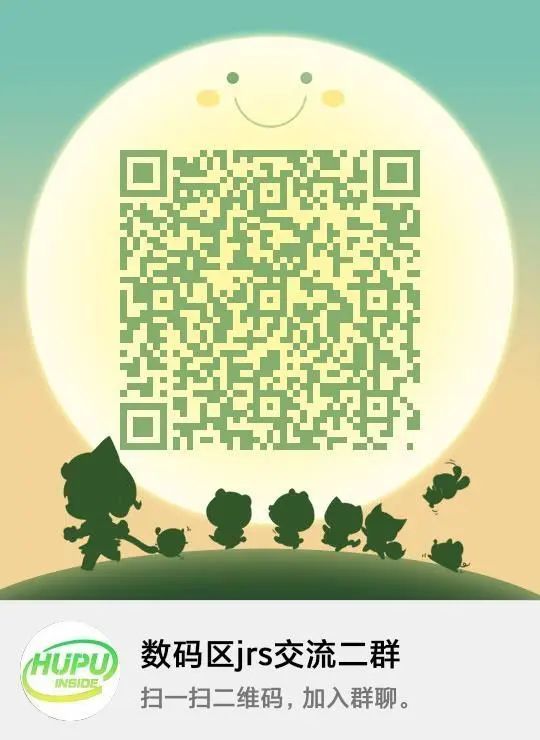
习惯使用微信的老年人,也可以加入万吉社微信群,添加此微信即可加入:
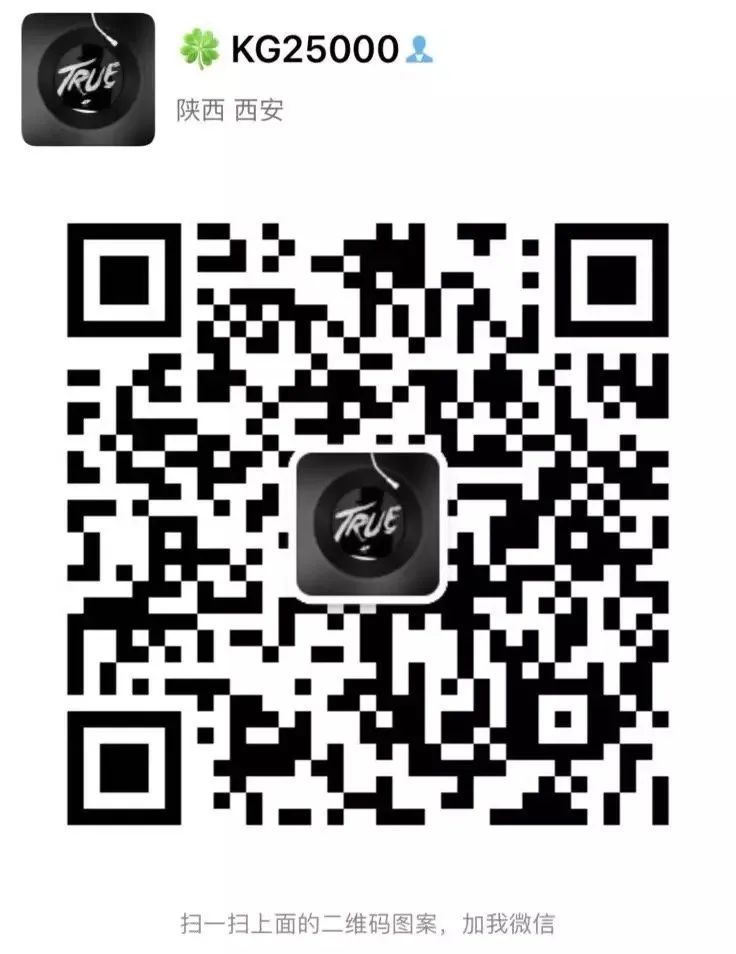
如果您在阅读本文后对电脑配置清单仍有疑问,请给我们留言! 我们看到后会尽快回复!
敲定配置清单之后就可以开始逛街了,拿到配件之后就可以开始安装啦。不知道怎么装电脑怎么办?没关系,JRS提供图文并茂的详细安装教程,怕你看不懂,就连同这篇科普教程一起推送给你吧!你也可以直接点击今天推送的第二篇和第三篇图文一起收藏起来!

